Жарознижувальні засоби для дітей призначаються педіатром. Але бувають ситуації невідкладної допомоги при пропасниці, коли дитині потрібно дати ліки негайно. Тоді батьки беруть на себе відповідальність і застосовують жарознижувальні препарати. Що можна давати дітям грудного віку? Чим можна збити температуру у старших дітей? Які ліки найбезпечніші?
Сьогодні ми поговоримо про одну проблему, яка іноді може виникати у власників. смартфонів Samsung, В тому числі лінійки Galaxy (S4, S5, S6, S7, S7 Edge і т.д.). Це помилка "Збій камери" або Camera Failed в англомовному варіанті. Вона виникає під час запуску програми «Камера». Як правило, ця проблема легко вирішується.
Ось як виглядає помилка:
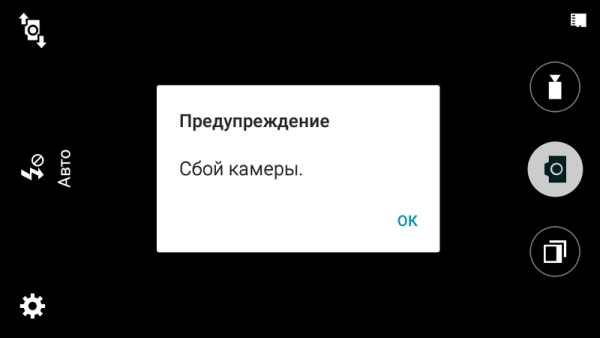
Це англомовний варіант:
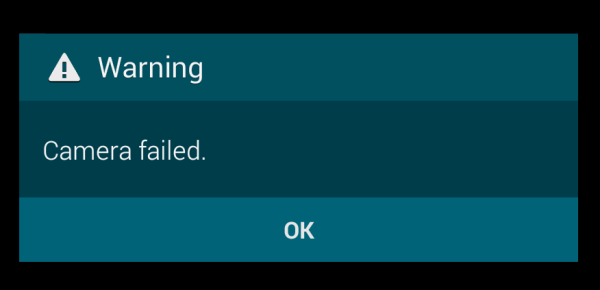
Що робити? Розглянемо кілька найактуальніших варіантів.
Перезавантаження смартфона
Перше, що ви повинні зробити, це перезавантажити пристрій. Так, на перший погляд цю витівку можна назвати дурною, але практика говорить про те, що саме ця проста дія найчастіше допомагає вирішити програмні збої.
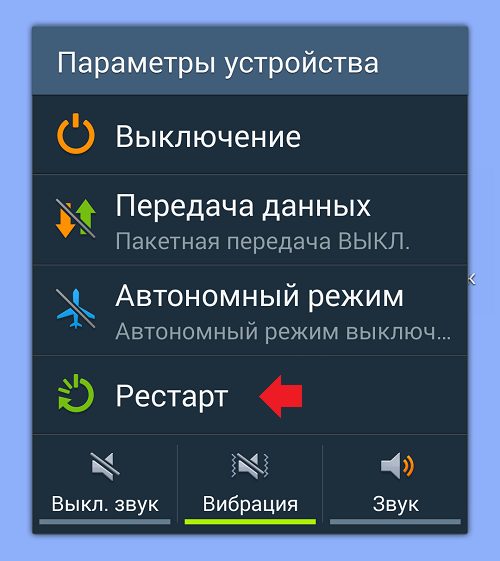
Видалення даних та очищення кешу програми «Камера»
Якщо спосіб, вказаний вище, вам не допоміг, наступним пунктом необхідно очистити кеш та дані програми «Камера».
Для цього зайдіть у налаштування. В установках знайдіть диспетчер програм.
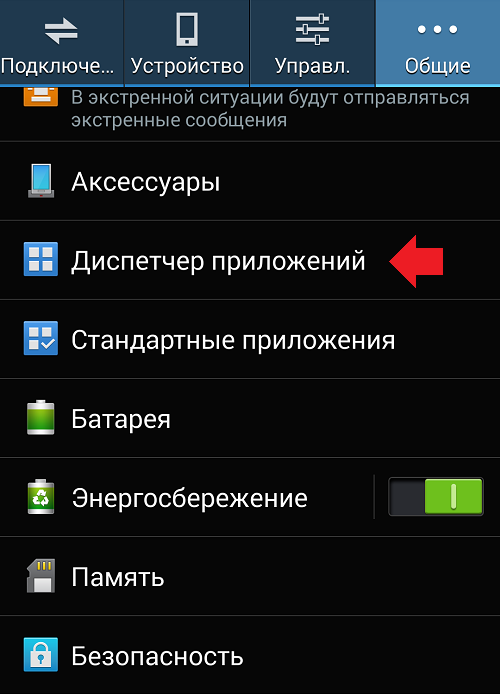
Знайдіть програму «Камера» та відкрийте її.

Чи бачите кнопки «Очистити дані» та «Очистити кеш»? Натисніть на них по черзі, щоб видалити дані.
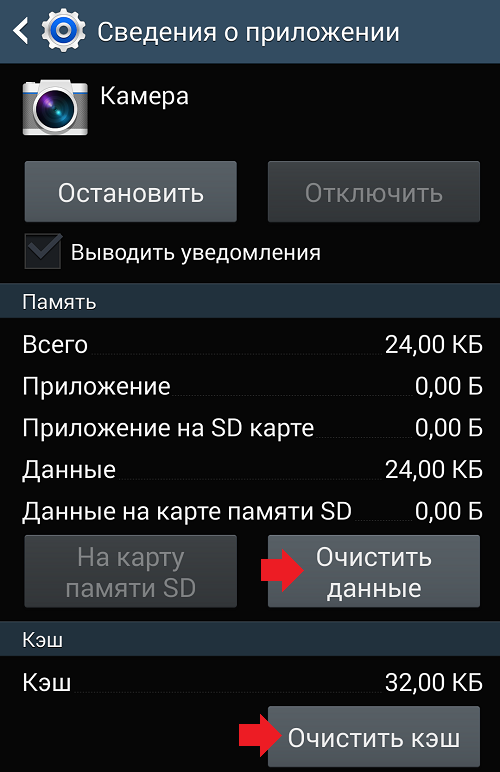
Перевірте, чи запрацювала камера.
Очищення даних галереї
Те саме зробіть для програми «Галерея».
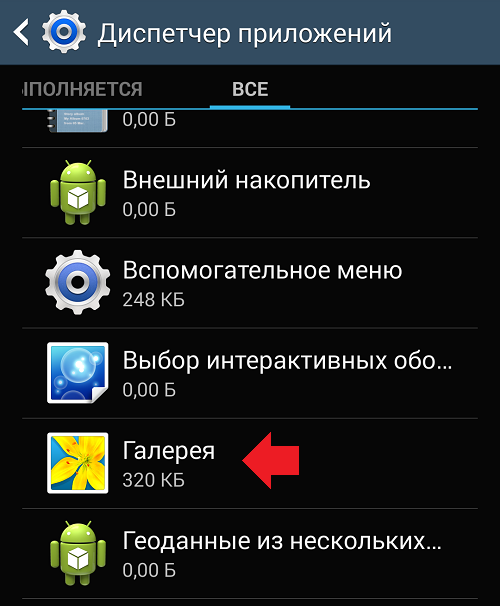
Найнеприємнішим моментом можна назвати ситуацію, коли програми несподівано закриваються або на дисплеї з'являється повідомлення про помилку.
На наш погляд, розробники ПЗ повинні б додати зручнішу довідкову системуособливо для пристроїв Samsung, щоб усувати такі проблеми. Є одна програма від Samsung, називається вона Samsung Cares – ми не виключаємо, що вона вам сподобається, і ви захочете встановити її на ваш пристрій. У будь-якому випадку нижче ми наводимо кілька порад, як вирішити прикру проблему з непрацюючою камерою на Galaxy S3.
Є кілька речей, які ви повинні зробити, і деякі з них досить прості. Перш за все, ви можете очистити кеш програми камери та даних. Зазначимо, що це не торкнеться ваших картинок і фотографій, а видалить лише встановлені дані, які допомагають додатку запускатися швидше при старті. У більшості випадків такі дані бувають пошкодженими, тому вам потрібно їх видалити. В принципі, такий спосіб не вплине на швидкість роботи камери, але він може допомогти у вирішенні проблем з камерою.
- На домашньому екрані натисніть іконку «Меню» та виберіть «Налаштування».
- Тепер натисніть на «Менеджер додатків», а потім натисніть ліворуч для пошуку іконки «Всі додатки».
- Зробіть прокручування вниз і виберіть "Камера".
- У секторі з інформацією натисніть на іконку "Примусова зупинка" (Force Stop), потім зробіть очищення кешу і потім – очищення даних. Налаштування, які ви, ймовірно, зберегли раніше, будуть видалені, але ви можете знову відновити їх без проблем. Зазначимо, що видалення жодним чином не торкнеться будь-яких ваших фотографій.
- Після виконання пункту 4 вам потрібно буде перезавантажити телефон (натисніть клавішу Увімк. і виберіть пункт Перезавантаження).
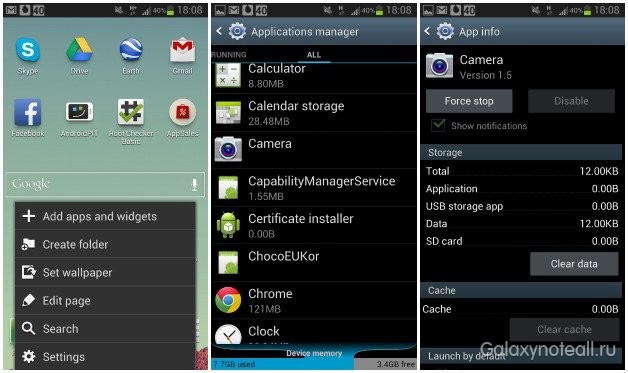
Ці поради вам допомогли? Якщо ні, то є інші рішення. Ви можете застосувати насправді ці поради щодо програми «Галерея».
Очищення кеш-розділу
Якщо ваші проблеми з камерою ще не усунуті, ви також можете зробити очищення кеш-розділу в Galaxy S3. Це знов-таки зробити дуже легко, але якщо це робити вперше, то може здатися трохи страшно. Не бійтеся! Ви можете це зробити! Ось як це робиться:
- Вимкніть ваш Galaxy S3.
- Натисніть одночасно на клавіші «Гучність вгору», «Додому» та «Увімк.» та утримуйте їх.
- Коли телефон завібрує, відпустіть кнопку «Увімк.», але продовжуйте утримувати дві інші кнопки. Через деякий час з'явиться екран із написом Android System Recovery.
- Перейдіть до пункту «Очищення кеш-розділу» за допомогою клавіші «Гучність вниз», а потім натисніть «Увімк.» для підтвердження вибраної дії.
Відразу скажемо, що це не скидання до заводських налаштувань, і такі дії не видалять будь-які ваші дані, а очистять кеш додатків, що ймовірно допоможе усунути проблему.
Скидання до заводських налаштувань
Якщо проблеми все ще присутні, то можна спробувати деякі рішення. Одне з них – скидання до заводських налаштувань. Про те, як його робити, ви можете дізнатися на нашому сайті або на інших.
Альтернативні програми
Якщо нічого не допомагає, вам, ймовірно, варто використовувати сторонні програми - є безліч подібних програм, наприклад, Google Camera. До речі, це дивовижна програма, яку кожен повинен спробувати. Цю програму можна завантажити з Google Play Store.
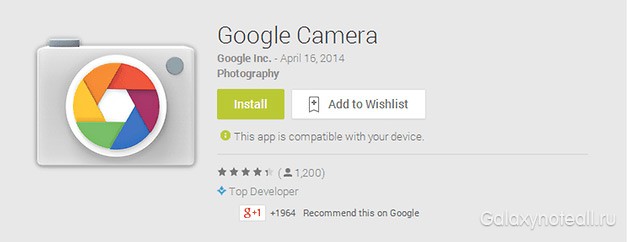
Нічого не допомогає? Купуйте новий телефон
Якщо у вас немає бажання переходити на альтернативні програми, тоді вам варто віднести ваш телефон до магазину мобільних пристроїв Samsung, або магазин, де ви його купили. Співробітник магазину, ймовірно, спробує прошити заводські бінарні файли, і, якщо ви як і раніше отримаєте повідомлення про збій камери, то вам знадобиться новий телефон.
Ми дуже сподіваємось, що ви вже знайшли рішення, яке допомогло вам. Що ви робитимете, якщо у вас з'являться проблеми зі збоєм камери вашого Galaxy S3?
Ми чули багато інформації про повідомлення про помилку "Warning: Camera Failed" на пристроях Android і, здається, найчастіше це трапляється з власниками Samsung. Хороші новини полягають у тому, що хоча це дратує, швидше за все, ця помилка – проблема програмного забезпечення, а не камери. Ось як можна виправити цю помилку на пристроях Samsung Galaxy.
Кроки, викладені нижче, нескладні і не займуть багато часу, але ви повинні переконатися в тому, що пристрій має достатній рівень заряду перед тим, як ви почнете виправляти помилку. Якщо заряд батареї занадто малий, камера часто перестає працювати, тому переконайтеся, що проблема не в цьому перед тим, як почнете робити щось ще. У більшості випадків, ці рішення не тягнуть за собою втрату будь-яких фотографій або інформації, що зберігаються на вашому пристрої, але ми рекомендуємо зробити резервну копіювсього, що ви боїтеся втратити, особливо якщо це стосується пункту повернення до заводських налаштувань.
Вміст статті
Як виправити помилку камери на Android для Samsung Galaxy S3 або Samsung Galaxy S4
У багатьох випадках повідомлення про помилку камери з'являється тому, що додаток Камери сам трохи приводить себе в безладний стан. Найчастіше ви можете вирішити проблему, навівши порядок. Зайдіть в Установки > Менеджер програм і ковзайте вліво до всіх програм. Прокрутіть вниз до програми Камери та натисніть на неї. Тепер натисніть кнопку Зупинити, потім Очистити кеш, потім Очистити дані. Не хвилюйтеся: це не видаляє жодних фотографій, але скине налаштування камери, тому вам потрібно буде встановити їх знову. Перезавантажте телефон і перевірте, чи камера працює.
Якщо ні, то другий крок – очищення розділу кеш. Щоб зробити це, вимкніть телефон і натисніть клавіші гучності, запуску та Додому. Коли телефон завібрує, відпустіть кнопку запуску, але утримуйте дві, що залишилися. Коли ви побачите заставку Android Recovery, виберіть Wipe Cache Partition, використовуючи клавіші зменшення гучності та запуску. Це не видаляє ваші дані, але очистить кеш програми, що може вирішити багато проблем.
Нічого? Час ядерного рішення: скидання до заводських налаштувань. Переконайтеся, що ви зробили резервне копіюваннявсіх необхідних даних, оскільки цей крок поверне ваш телефон до заводських налаштувань, не залишивши нічого вашого на ньому.
Як і раніше, не допомагає? Викиньте цю програму і спробуйте приголомшливе Google Camera (необхідний KitKat або пізніша версія) або один з багатьох приголомшливих сторонніх програм камери. Читайте огляди уважно: деякі програми камери краще, ніж інші. Немає сенсу встановлювати нікчемний додаток.
Як виправити помилку камери на Android для Samsung Galaxy S5
Якщо у вас Galaxy s5, то ми маємо і хороші, і погані новини. Хороша новина полягає в тому, що причина помилки камери може бути така ж, як і у S3 та S4. Погана новина – є невелика ймовірність, що ваш пристрій може мати технічна проблема. Деякі S5 постраждали від технічних проблем з камерою.

Перше, що потрібно зробити - наслідувати вищеописані кроки, але якщо жоден з них не спрацює, то вам, можливо, варто звернутися до продавця, оператора або в сам Samsung, залежно від того, де ви придбали S5.
Як виправити помилку камери на Android для Samsung Galaxy S6 та S6 Edge
Згідно з отриманою інформацією, помилка камери на і S6 Edge виникає рідко, але деякі користувачі стикалися з нею. У більшості випадків проблема виникала при роботі зі сторонніми додатками, тому найкраще протестувати його в безпечному режимі: вимкніть телефон, натисніть та утримуйте клавішу Start, а коли з'явиться логотип Samsung, відпустіть її та утримуйте кнопку зменшення гучності. Ваш телефон перейде у безпечний режим.
Якщо в цьому режимі камера працює, то проблема не в програмному технічне забезпечення. На жаль, якщо в безпечному режимі вона не працює, то можливо у вас проблема. Але не біжіть відразу до продавця, спробуйте виконати викладені вище кроки. У багатьох випадках скидання до заводських налаштувань дає пристрою поштовх, який йому необхідний, щоб вирішити проблему з камерою.

А ви вже стикалися з сумним повідомленням про помилку камери на вашому пристрої Android? Це трапилося з Samsung чи девайсом іншої фірми? Чи був винуватцем додаток, чи вам довелося нести пристрій у магазин? Поділіться з нами у коментарях.
Смартфон Galaxy S7 оснащений високофункціональною камерою з безліччю корисних можливостей та інноваційних розробок. Поряд з цим, навіть топові модулі не можуть гарантувати 100% надійності та захисту від збоїв. Саме про те, через що може виникнути збій камери в Galaxy S7 і що може зробити при його появі рядовий користувач, ми розповімо далі.
Суть проблеми
У Galaxy S7 проблема аналогічна до інших пристроїв цієї серії. Сценарій такий:
- користувач намагається увімкнути камеру;
- смартфон реагує на це оповіщенням "Попередження: збій камери";
- камера не вмикається.
Для початку можна спробувати перезавантажити пристрій, а потім . Але, як показує практика, такі маніпуляції не дають очікуваного ефекту. Пропонуємо кілька альтернативних рішень.
Спосіб перший – видаляємо дані та чистимо кеш камери
Інструкція наступна:
- вимикаємо пристрій;
- одночасно затискаємо та утримуємо протягом приблизно 7-8 секунд кнопки включення та Home. Смартфон перезавантажиться, про що свідчить вібрація;
- заходимо в налаштування, після чого запускаємо Диспетчер додатків та знаходимо там Камеру; видаляємо дані та чистимо кеш;
- перезавантажуємо наш Galaxy S7;
- пробуємо запустити камеру.
Якщо не допомогло, переходимо до наступних інструкцій.
Спосіб другий – чистимо кеш через меню Recovery
Наслідуємо наведене нижче керівництво. Увага! Видаляються всі ваші дані!
- Вимикаємо смартфон.
- Одночасно натискаємо клавіші збільшення гучності, увімкнення/вимкнення та кнопку Home. Тримаємо кілька секунд.
- Відпускаємо перераховані вище клавіші. На екрані пристрою з'являться вікна для введення системних команд.
- Перегортаємо список вниз (для цього використовуємо кнопку зменшення рівня гучності). Знаходимо пункт Wipe cache partition. Активуємо за допомогою кнопки живлення.
- Перезавантажуємо смартфон і пробуємо запустити камеру.
Спосіб третій – видаляємо кеш через файловий менеджер
У цій інструкції можемо скористатися вбудованим менеджером під назвою «Мої файли», так і зробити все за допомогою комп'ютера.
За допомогою вибраного інструменту знаходимо в пам'яті пристрою папку Android. Відкриваємо її та заходимо до папки Data. У ній нам потрібно знайти архів з ім'ям com.sec.android.gallery3d, після чого відкрити його та перейти у вкладений каталог cache.
На завершення видаляємо файли зі згаданої папки, перезавантажуємося та перевіряємо працездатність камери.
Спосіб четвертий – видаляємо альтернативні програми
Знаходимо всі програми, які можуть використовувати камеру у своїй роботі. Сюди ж відносяться різні альтернативні камери, ліхтарики і т.п. Видаляємо згадані програмні продукти. Перезавантажуємось та оцінюємо результат.
Одна з описаних вище інструкцій повинна допомогти впоратися з проблемою. За відсутності позитивних змін, у нас є два шляхи:
- Очікуємо на вихід нової прошивки — зазвичай такі глобальні проблеми вирішуються досить швидко (а значить, цілком можливо, що ця прошивка вже вийшла і Вам досить просто оновити пристрій).
- Звертаємось у місце покупки смартфона для гарантійної заміни, або ж здаємо апарат у сервісний центрдля діагностики та подальшого ремонту, при можливості та доцільності виконання такого.
P.S. Взагалі, цей «збій камери» вже набрид. Якщо пам'ятаєте, аналогічна проблема була і у Galaxy S6. Samsung, час випускати флагмани без «дитячих» болячок! Став лайк, якщо думаєш також!
Досить велика кількістьбезпосередніх власників смартфонів "Самсунг" після одного тижня використання телефону цієї моделі зіткнулися з проблемою у вигляді поломки камери. За її включенні виникає помилка. Збій камери на Самсунзі є досить поширеним явищем, тому даний фактор необхідно враховувати. Детальніше про проблеми з камерою на згаданих апаратах буде розказано далі.
Для того, щоб запобігти збою камери на "Самсунгу", вам надається 4 способи, як виправити цю помилкусвоїми руками.
Спосіб №1: очищення даних
Цей спосіб, як та інші його аналоги, простий і вимагає чогось надприродного. Він полягає в очищенні даних, а також звільненні внутрішнього накопичувача камери. Збій камери на "Самсунгу Гранд" може бути зумовлений саме її переповненням.
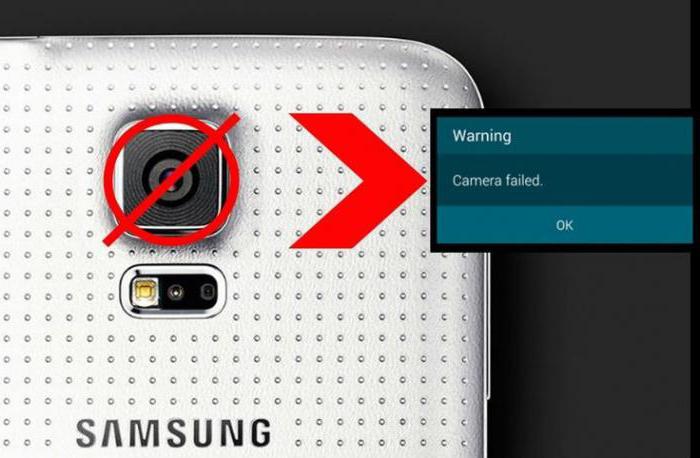
Першим кроком у цій ситуації вам стане перезапуск вашого смартфона. Насамперед необхідно вимкнути його, а потім увімкнути. Ця процедура проста, і вирішити її користувач здатний самостійно.
Далі потрібно зайти в опції, а там знайти диспетчер додатків. Як ви пам'ятаєте, потрібно знайти камеру. Відкриваємо цей додатокта здійснюємо очищення сміття, нецікавих фото та іншого матеріалу.
Далі вам знову необхідно перезапустити гаджет і подивитися, чи вирішилася проблема, пов'язана з камерою. Якщо зважилася, то ми вас вітаємо, а якщо ні, дивіться наступний спосіб усунення цієї проблеми.
Спосіб №2: очищення внутрішнього накопичувача
Збій камери на "Самсунгу" - це погано, тому краще скоріше усувати цей недолік. Другий спосіб полягає в очищенні внутрішнього накопичувача інформації у додатку "Камера" способом Recovery. Так само, як і попередній спосіб, розглянемо покроково всі деталі.
Перш за все необхідно вимкнути ваш пристрій. Далі необхідно натиснути та утримати на певний час три кнопки на вашому телефоні. Цими кнопками є:
- Кнопка, яка відповідає за включення та вимкнення.
- Кнопка під назвою Home.
- І кнопка збільшення гучності телефону.
Коли ви протримаєте кілька секунд ці кнопки, вашій увазі телефон надасть системні параметри "Андроїда".
Для того щоб здійснити очищення пристрою, потрібно гортати рядки за допомогою кнопок гучності. Щоб опуститися вниз, натисніть кнопку зменшення гучності.
Вам потрібно знайти рядок за назвою Wipe cache partition. Далі ваше завдання – перезапустити пристрій.
Якщо збій камери на "Самсунгу Гранд Прайм" припинився - це добре, а якщо ні, то варто звернутися до наступного способу.

Спосіб №3: файловий менеджер
Цей спосіб також полягає в очищенні матеріалу, але вже іншим шляхом. В даному випадку такий спосіб має на меті прибрати збій камери на "Самсунгу Галаксі" і полягає в наступному. Ми використовуємо файлового менеджера.
- Перший крок полягає в тому, щоб приєднати пристрій до комп'ютера за допомогою USB-шнура.
- Необхідно знайти та відкрити папку пам'яті даного смартфона, а потім перейти до папки "Андроїд". Там буде ще одна папка із датами. Вам потрібна саме вона.
- Там ви зможете знайти папку архіву, де і буде сховище кешу вашого смартфона. Його вам і потрібно буде видалити.
- Фахівці в цій справі радять видалити всі файли з даної папки, оскільки вони є абсолютно непотрібними на вашому пристрої і тільки приносять проблеми з пам'яттю.
- Після завершення своєї дії потрібно перезапустити пристрій. Сподіваємось, даний спосібвам допоміг усунути неполадки, якщо ні, то переходимо до останнього способу.
Спосіб №4: видалення альтернативної камери
Це останній спосіб, який зможе допомогти вам запобігти збою камери на "Самсунгу".
Цей спосіб полягає також у видаленні, але цього разу забирається так звана альтернативна камера.
Ваше завдання полягає в тому, що необхідно знайти всі програми, які використовують послуги камери, а також після того, як ви знайдете їх, ваше завдання буде їх видалити. Після цієї дії обов'язково перезапускаємо смартфон.

Один із вищезапропонованих методів неодмінно усуне проблему з камерою, і вона продовжить якісно здійснювати свою роботу. Якщо нічого не допомогло, необхідно обов'язково звернутися в сервісний центр - значить, проблема набагато серйозніша.



